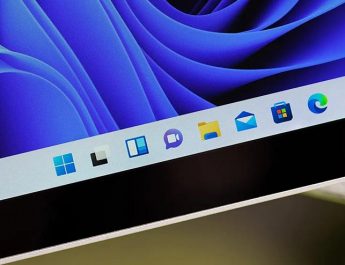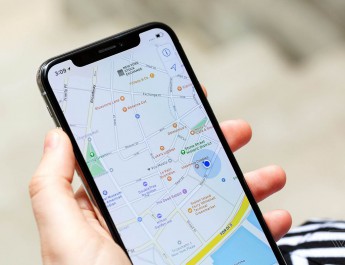با هوش مصنوعی، دیگر نیازی نیست زمان زیادی را صرف ایجاد پاورپوینت کنید. در این مقاله، نحوهی انجام این کار را شرح میدهیم.
اگر حداقل یک بار تلاش کرده باشید که در آخرین لحظه و کاملاً عجلهای پاورپوینتی را آماده کنید، ارزش باتهای هوش مصنوعی، این دستیارهای همهفن حریف را درک خواهید کرد. فرایند ساخت پاورپوینت پیچیدگی چندانی ندارد، اما اگر وقت کافی برای این کار را نداشته باشید، هوش مصنوعی میتواند صفرتاصد آن را در مدتزمانی کوتاه برایتان انجام دهد.
پیش از این درمورد ساخت لوگو با هوش مصنوعی صحبت کرده بودیم و حال در این مقاله قصد داریم چند ابزار کاربردی برای ساخت پاورپوینت را معرفی کنیم تا با ایجاد پاورپوینتهای حرفهای و جذاب، در کنفرانسها و ارائههای خود بدرخشید.
ساخت پاورپوینت با هوش مصنوعی PopAi
اگر به ابزاری نیاز دارید که از پس ایجاد پاورپوینتهایی با زبانهای مختلف برآید، PopAi انتخاب مناسبی است. این ابزار با بهرهمندی از GPT-3.5 و GPT-4 افزون بر اینکه میتواند بهطور خودکار و صرفاً با دانستن موضوع برایتان پاورپوینت ایجاد کند، توانایی انجام این کار را براساس فایلهای پیدیاف یا ورد نیز دارد.
به سایت https://www.popai.pro بروید و مراحل ثبتنام را پیش ببرید.
پس از انجام این فرایند، صفحهای باز خواهد شد که در آن میتوانید فایل مدنظرتان را آپلود کنید؛ اما اگر میخواهید هوش مصنوعی بهطور خودکار محتوای جدیدی را تهیه کند، روی AI Creation در نوار سمت چپ ضربه بزنید.
حالا از نوار بالا، All و سپس Create new presentation را انتخاب کنید.

ر کادری که پایین صفحه ظاهر میشود، ابتدا زبان پاورپوینت را از فهرست بیابید، موضوع را تایپ کنید و در انتها روی نماد موشک کلیک کنید.
با انجام این کار، پیشنمایشی از محتوای تهیهشده و حتی فهرستی از منابع استفادهشده برای تهیهی محتوا را نیز در اختیارتان قرار میدهد. در نهایت، برای مشاهدهی نسخهی نهایی پاورپوینت، کافی است Create presentation را لمس کنید.
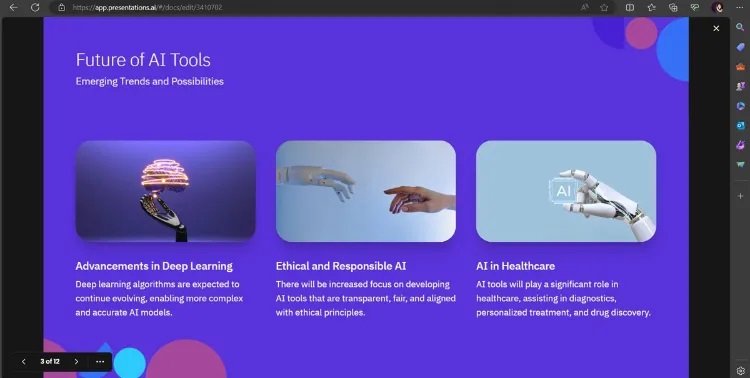
در تصویر بالا، پاورپوینتی با موضوع بهترین ابزارهای هوش مصنوعی برای تهیهی پاورپوینت را مشاهده میکنید. همچون دیگر ابزارها، میتوانید اسلایدها را طبق سلیقهی خودتان شخصیسازی کنید.
ساخت پاورپوینت با Presentation
Presentation ابزار دیگری است که پاورپوینت را در مقایسه با سایتهای دیگر، حرفهایتر و با کیفیت بیشتری ارائه میکند و همچنین امکان سفارشیسازی بیشتری را در اختیارتان قرار میدهد. بااینحال، در نهایت برای دانلود پاورپوینت به خرید اشتراک نیاز خواهید داشت.
برای شروع، آدرس https://app.presentations.ai را در مرورگر تایپ کنید و با انتخاب Try for Free مراحل ساخت حساب کاربری را پیش ببرید.
بهمحض ورود به حساب، خواهید دید که این ابزار، علاوهبر اینکه قادر به ساخت پاورپوینت بهصورت خودکار است، میتواند فایلهای آماده را هم در قالب پاورپوینت ارائه دهد.
برای ساخت پاورپوینت بهطور خودکار، روی Idea to Deck کلیک و سپس در کادر مربوطه، موضوع مدنظرتان را بیان کنید. در آخر، Submit را بزنید.
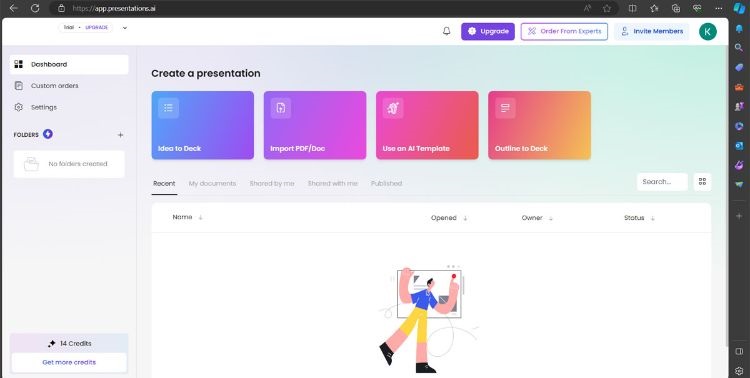
در صفحهی بعد، جزئیاتی از موضوع مدنظر همچون نام خودتان و دستهبندی را وارد و سپس Generate presentation را انتخاب کنید.
در مرحلهی بعد، میتوانید تعداد اسلایدها را افزایش دهید تا برخی از آنها را بهدلخواه حذف کنید.
با انتخاب Continue پس از گذشت چند ثانیه، پاورپوینت نمایش داده خواهد شد.
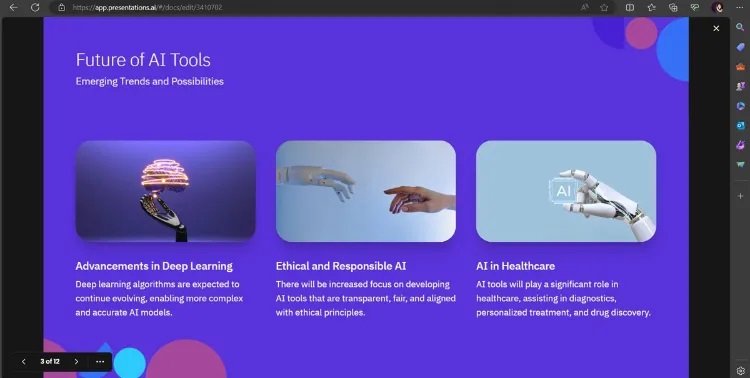
بزار مذکور خواستیم درمورد بهترین ابزارهای هوش مصنوعی پاورپوینتی را بهطور خودکار ایجاد کند و همانطور که در تصویر میبینید، بهخوبی توانسته است از پس انجام این کار برآید.
ساخت پاورپوینت با هوش مصنوعی SlidesAI
SlideSpeak با بهرهمندی از هوش مصنوعی، به کاربران اجازه میدهد فایلهایشان را در قالب ورد یا پیدیاف آپلود کنند و سپس متن خلاصهشده را در قالب پاورپوینت ارائه میدهد. همانطور که متوجه شدید، برای استفاده از این ابزار، باید متن پاورپوینت را از قبل آماده کرده باشید. نحوه کار با برنامه به شرح زیر است:
در مرورگر به آدرس https://slidespeak.co بروید و روی Try Now کلیک کنید.

فایل ورد، پیدیاف یا متن خام را جایگذاری کنید.
در این مرحله، هوش مصنوعی SlideSpeak پس از تجزیهوتحلیل متن، پیشنمایشی از آن را نمایش میدهد.
در آخر، روی Generate Presentation ضربه بزنید تا پاورپوینت نمایش داده شود.
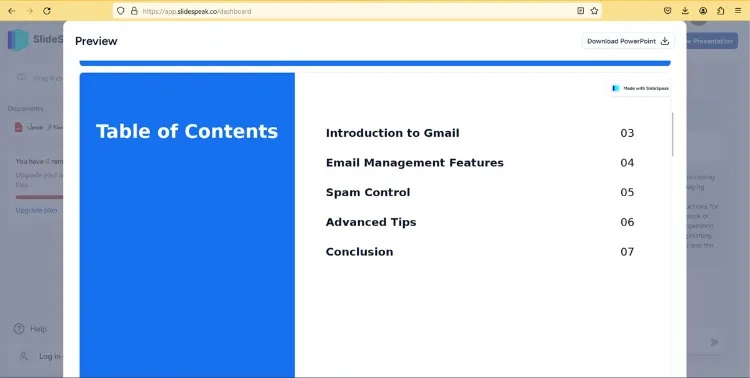
ساخت پاورپوینت با هوش مصنوعی SlidesAI، ساده، بدون دردسر و کوتاه است؛ اما برای دانلود نهایی پاورپوینت، باید با خرید اشتراک به نسخهی پرو برنامه بروید.
ساخت پاورپوینت با هوش مصنوعی Tome
شاید نام هوش مصنوعی Tome را کمتر شنیده باشید، اما یکی از بهترین ابزارهایی است که میتوانید از آن برای ساخت پاورپوینتهای حرفهای بهره ببرید. برای شروع، با استفاده از آدرس https://tome.app به وبسایت Tome وارد شوید و مراحل ثبتنام را انجام دهید. حین انجام فرایند ثبتنام، با دو گزینهی Basic و Pro روبهرو میشوید که با انتخاب گزینهی اول میتوانید بهصورت رایگان از امکانات هوش مصنوعی بهرهمند شوید.
پس از ورود به حساب کاربریتان، گزینهی Create و در پنجرهی بازشده، Create with AI را انتخاب کنید.
با کلیک روی کادر کوچکی که پایین صفحه قرار دارد، میتوانید از هوش مصنوعی بخواهید دستورات مختلفی را برایتان انجام دهد. برای ایجاد پاورپوینت، باید Create presentation about را انتخاب کنید.
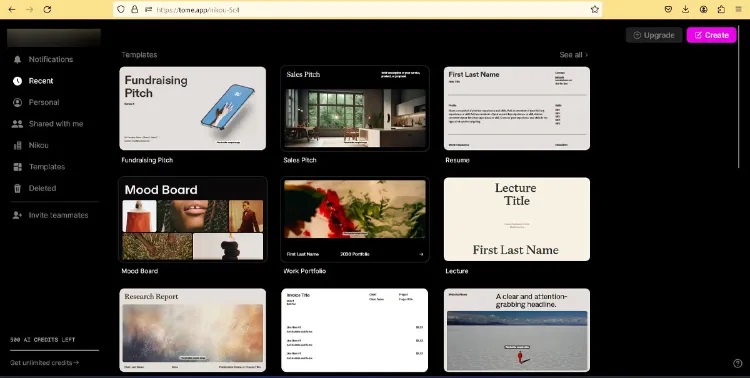
حال میتوانید درخواست مدنظرتان را بنویسید. ما در اینجا از همین موضوع مقاله استفاده میکنیم. چگونه با هوش مصنوعی پاورپوینت بسازیم؟
پس از تایپ درخواست، روی Generate outline کلیک کنید تا طرح کلی پاورپوینت نمایش داده شود.
در این بخش سه گزینه پیش رو دارید:
۱-با انتخاب Regenerate هوش مصنوعی فهرست مطالب را بازسازی خواهد کرد.
۲-گزینهی Generate all page بهطور خودکار پاورپوینت را آماده میکند.
۳-با انتخاب گزینهی Choose layout میتوانید طرحبندی هرکدام از صفحهها را از میان گزینههای مذکور انتخاب کنید.
اگر طرحبندیهای ارائهشده را دوست ندارید، در هرکدام از بخشها با انتخاب نماد Regenerate میتوانید از هوش مصنوعی بخواهید تا طرحها را تغییر دهد. همچنین در سمت راست صفحه به گزینههایی برای تغییر تم، ایجاد تصویر جدید و مواردی از این دست دسترسی خواهید داشت. افزونبراین، میتوان بدون دخالت هوش مصنوعی نیز تصاویر را جابهجا کرد و طرح اصلی را بهدلخواه تغییر داد.
جمعبندی
نرمافزارهای عنوانشده، همگی ساخت پاورپوینت را به شیوهای حرفهای و قابل قبول انجام میدهند؛ اما متأسفانه در اکثر ابزارها، کاربر باید برای دانلود پاورپوینت به نسخهی پرو برود. اگر معمولاً با پاورپوینتهای زیادی سروکار دارید، شاید رفتن به نسخهی پرو منطقی باشد و بتوانید طولانیمدت از ساخت پاورپوینت خلاص شوید. راهکار دیگر، کپی کردن متن و دانلود تصاویر و جایگذاری آن در محیط دیگری است که معمولاً وقت زیادی هم از شما نمیگیرد.
منبع : زومیت